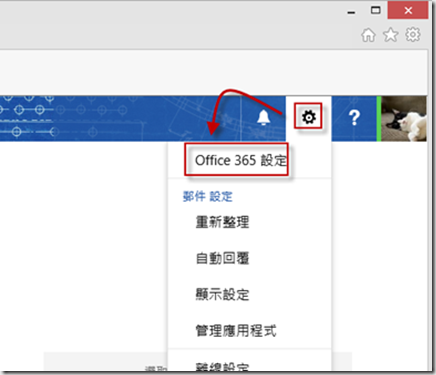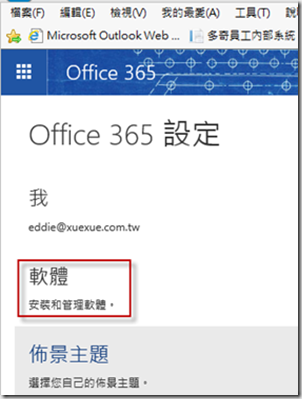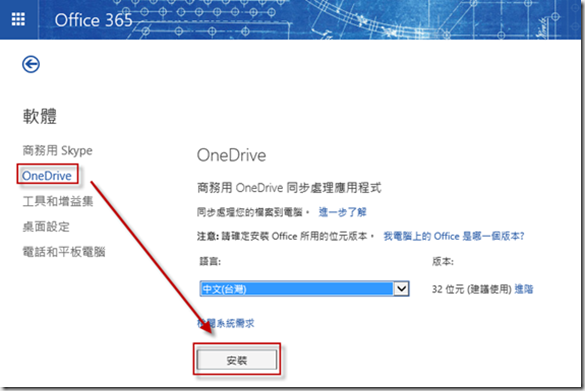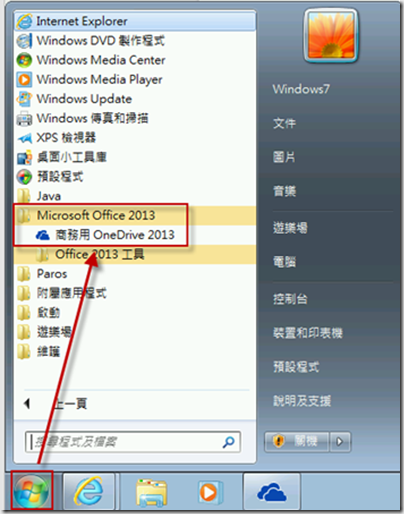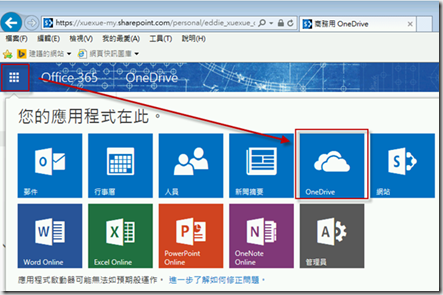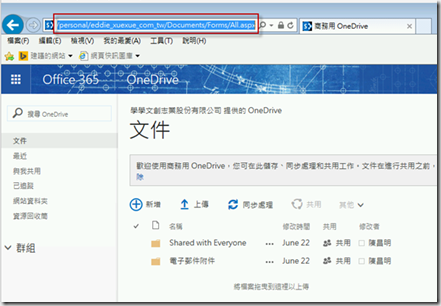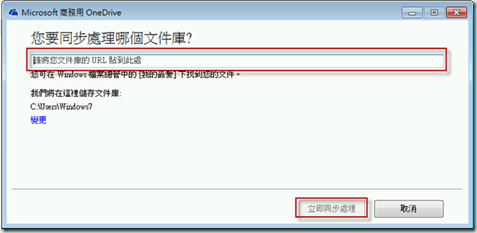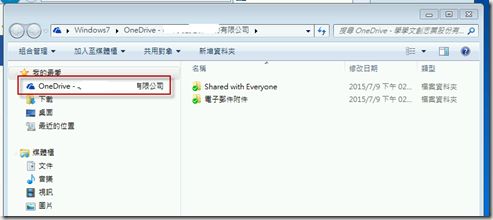[Office 365 快速上手系列] 商務用OneDrive 設定
商務用 OneDrive 提供每位使用者 1 TB 的儲存空間,能在任何地點存取文件。與組織內外的其他人共用檔案、控制誰可以查看和編輯每個檔案,並且輕鬆使用 PC 和行動裝置來同步處理檔案。
軟體安裝
OneDrive與Drop Box相同可在電腦上安裝軟體,並將文件自動同步到網路空間上。
1. 登入網頁版的Office 365後選擇右上角的齒輪→Office 365設定。
2. 選擇「軟體」。
3. 選擇「OneDrive」→點選「安裝」,網頁會要求安裝一個軟體,請使用者「執行」並「安裝」。
4. 安裝完成之後,點選「開始」→「Microsoft Office 2013」→「商務用One Drive 2013」。
5. 此時回到Office 365網頁,左上角的方塊點選後,選擇「OneDrive」
6. 開啟後複製這個網頁的網址。
7. 將網址貼到「請將您文件庫URL貼到此處」的欄位中,並點選「立即同步處理」。
8. 完成之後可以再檔案總管中看到一個「OneDrive – 貴公司名稱」資料夾,之後使用者可以將文件都放到此資料夾中,讓系統同步至雲端上。
... 繼續閱讀 ...